コロナ禍で多くの皆さまがリモートでの打ち合わせなど、オンラインツールで打合せなどの機会が増えているかと思います。
今回はよく使われているツールのひとつ「Zoom」とをビジネス用SNS「Eight」使った名刺交換方法をまとめてみました。よろしければお試しください。

準備するもの
Zoomアカウント
Zoomアカウントを作成して、Zoomを起動できるようにインストールしてください。
Eightアカウント
無料でも使えるビジネス用SNS「Eight」のアカウントを作成してください。
Eight – 名刺でつながる、ビジネスのためのSNS (8card.net)
またアカウント作成後、自分の名刺をスキャン・登録し、会社名・氏名・役職などの設定を行っておいてください。
名刺交換の方法
どういった方法かというと、Eightでバーチャル背景用の画像をダウンロードできるので、その画像をZoomに設定します。
まるで名刺のような背景画像をダウンロードできます。
Zoomミーティングの背景画像が名刺っぽくなる上に、QRコードも記載できるので、そこを相手にスマホ等でスキャンしてもらえれば、Eight経由での名刺交換が可能となります。

以下具体的な手順です。
Eightから名刺用QRコード入り背景をダウンロード
①Eightにログイン後、「オンライン名刺交換」をクリックします
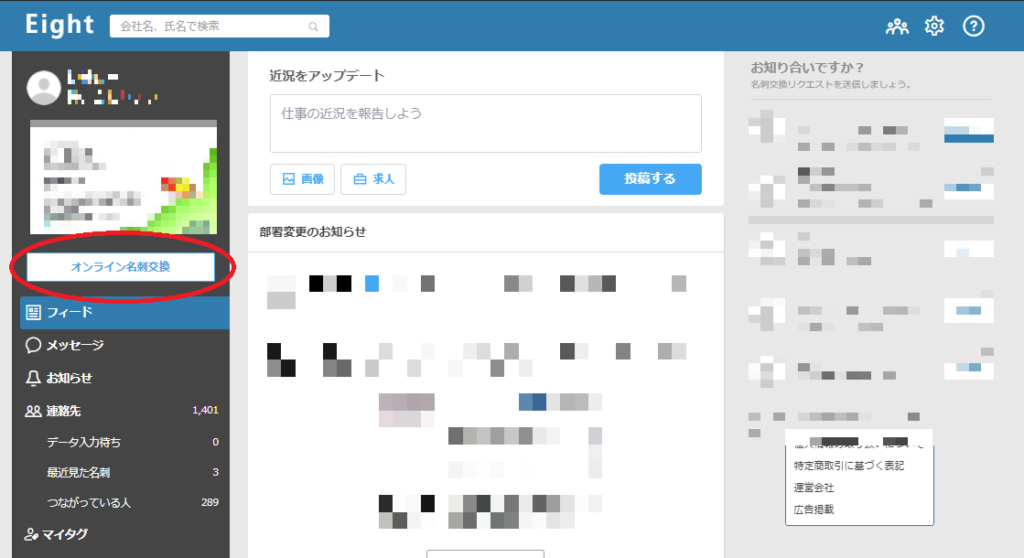
②オンライン名刺交換画面の「オンライン商談用バーチャル背景」をクリックします
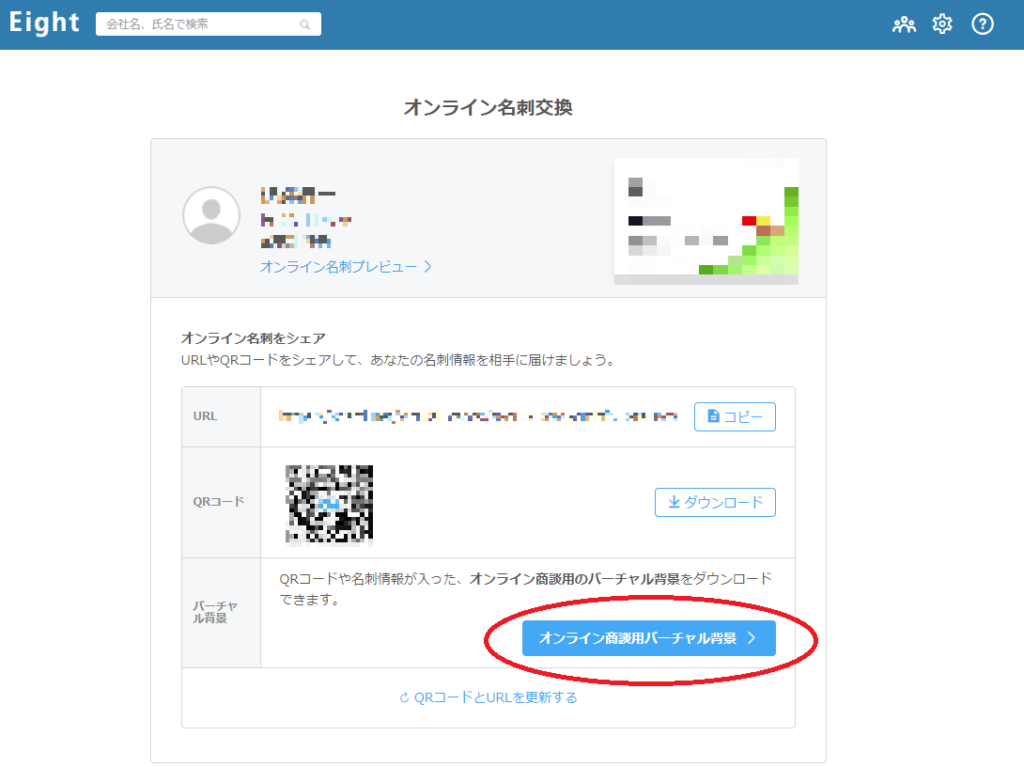
③バーチャル背景の選択画面で好きなデザインをダウンロードします。
※クリックすると拡大で確認できます。
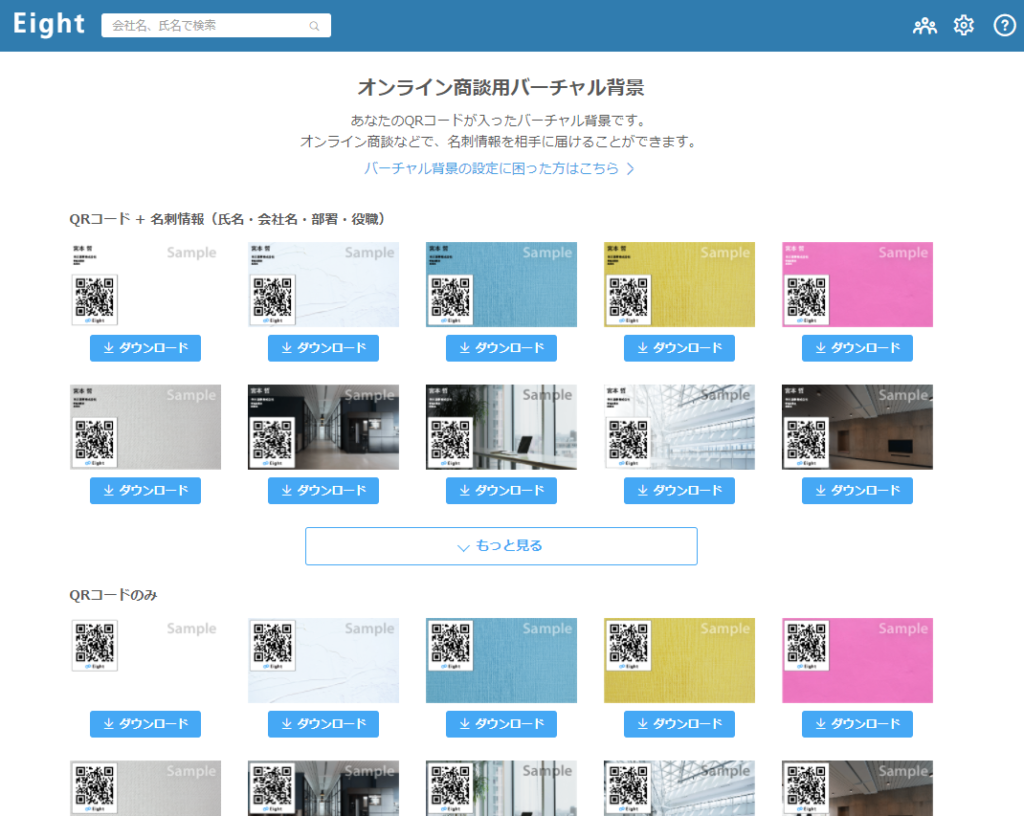
保存した画像をZoom側で設定します。
Zoomのバーチャル背景を設定する
①Zoomの設定画面で「背景とフィルター」を選択し、バーチャル背景の画像を「+」ボタンから追加します。
先ほど保存したEightのオンライン商談用バーチャル背景を指定します。
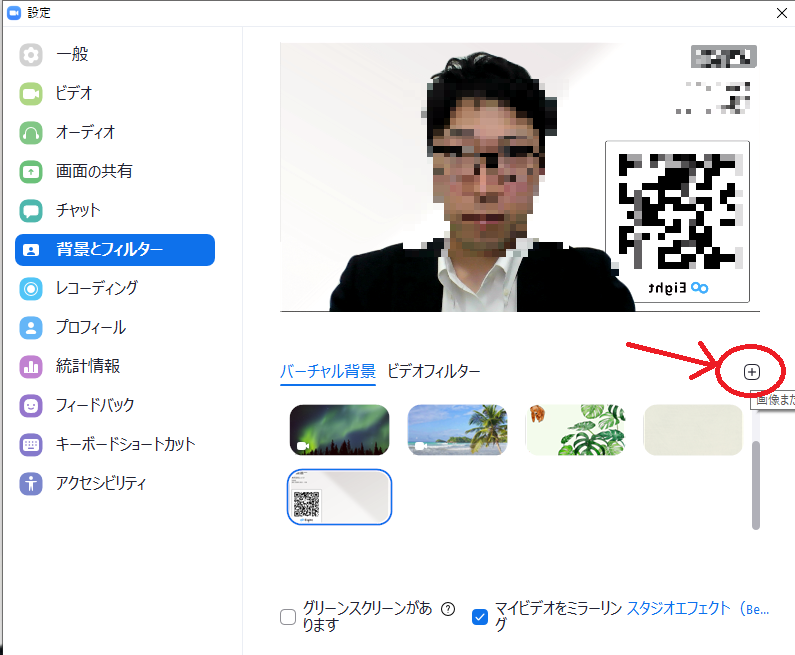
こんな感じで名刺風背景とQRコードが表示されますので、自分はちょっとだけ横にずれて映るといいと思います(笑)
相手もEightユーザーだった場合、自動的に繋がってちょっと細かい情報なども得られるかも知れません。
※余談ですが、Zoomのバーチャル背景の処理、アップデートあって前からだいぶ進化してますね。
背景が一定色でなくてもちゃんと判別してくれるようになっていてちょっと感動…。

こんな感じでイマドキの名刺交換いかがでしょうか?ぜひお試しください。





コメント